Le serveur RPC n'est pas disponible Windows
Jul 06, 2025 am 12:07 AMLorsque la rencontre du problème "RPC Server n'est pas disponible", confirmez d'abord s'il s'agit d'une exception de service locale ou d'un problème de configuration réseau. 1. Vérifiez et démarrez le service RPC pour vous assurer que son type de démarrage est automatique. Si cela ne peut pas être démarré, vérifiez le journal des événements; 2. Dépannage de la connexion réseau et des paramètres de pare-feu, de l'arrêt de test du pare-feu, vérifiez la résolution DNS et la connectivité réseau; 3. Exécutez les commandes SFC / Scanow et DISM pour réparer les fichiers système; 4. Vérifiez l'état de la politique de groupe et du contr?leur de domaine dans l'environnement de domaine et contactez le service informatique pour aider à gérer. Vérifiez progressivement en séquence pour localiser et résoudre le problème.

Lorsque la rencontre du problème du "RPC Server n'est pas disponible", en particulier dans les systèmes Windows, la première réaction de nombreuses personnes est qu'il y a un gros problème dans le système. En fait, bien que cette erreur semble effrayante, c'est plusieurs fois que certains services ne fonctionnent pas ou que la configuration du réseau est un peu de problème. La clé de la solution est de déterminer qui a appelé le service RPC et pourquoi il ne peut pas être connecté.
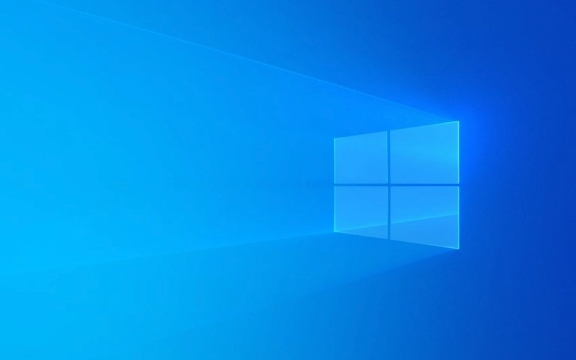
Commen?ons par plusieurs scénarios communs et parlons de la fa?on de les dépanner et de les réparer.

1. Vérifiez si le service d'appel de procédure distante (RPC) s'exécute normalement
RPC est l'un des services de base de Windows, et de nombreux autres services s'appuient sur elle. Cette invite peut appara?tre si le service est accidentellement arrêté ou défini pour démarrer manuellement.
étapes de fonctionnement:

- Appuyez sur
Win Ret entrezservices.mscpour entrer. - Trouvez le service d'appel de procédure distante (RPC) dans la liste.
- Confirmez que son statut est "en cours d'exécution". Sinon, cliquez avec le bouton droit et sélectionnez "Démarrer".
- En même temps, vérifiez si son type de démarrage est "automatique". Sinon, modifiez-le pour empêcher automatiquement les problèmes de se produire la prochaine fois.
Si vous constatez que ce service ne peut pas être démarré, cela peut être car il y a un problème avec la dépendance. Vous pouvez vérifier davantage les journaux de la visionneuse d'événements pour voir s'il y a des erreurs connexes.
2. RPC causé par la connexion réseau ou le pare-feu n'est pas disponible
Cette erreur se produit également souvent dans des environnements LAN, par exemple lorsque vous essayez d'accéder aux fichiers partagés d'un autre ordinateur, à l'imprimante ou à l'utilisation d'outils de gestion à distance.
Les raisons possibles comprennent:
- Le pare-feu bloque les ports requis par le RPC (généralement alloué dynamiquement, mais peut également être fixé sur le port 135)
- La connexion réseau est instable, ou l'ordinateur cible n'attire pas les services nécessaires
- Il y a un problème avec la résolution DNS, ce qui entra?ne que l'h?te cible ne soit pas trouvé
Pratiques suggérées:
- Fermez temporairement le pare-feu de l'h?te local ou distant pour tester si le problème peut encore être reproduit
- Vérifiez la connectivité réseau et la résolution DNS à l'aide
pingounslookup - S'il s'agit d'un environnement d'entreprise, contactez le service informatique pour confirmer s'il existe une politique pour limiter les communications RPC
3. Le fichier système est corrompu ou mis à jour échoué
Parfois, la défaillance de la mise à jour de Windows et la corruption des fichiers système peuvent également conduire à des fonctions anormales liées au RPC. Pour le moment, vous pouvez essayer de restaurer l'intégrité du système via le propre outil de réparation du système.
Suggestions d'opération:
-
Ouvrez une invite de commande (autorisation administratrice), puis exécutez les commandes suivantes:
sfc / scanne
Si aucun problème n'est trouvé dans cette étape, continuez à courir:
DISM / en ligne / nettoyage-image / restauration
Ces deux commandes sont utilisées pour scanner et réparer les fichiers système et réparer les images Windows respectivement. Une fois terminé, redémarrez l'ordinateur pour voir si le problème est résolu.
4. Contr?leur de domaine ou impact sur la politique de groupe (applicable aux réseaux d'entreprise ou scolaires)
Si vous rencontrez ce problème sur une entreprise ou un réseau scolaire, il se peut que la politique de domaine force certains services à fermer, ou que le contr?leur de domaine lui-même soit défectueux.
Les points suivants peuvent être notés:
- Vérifiez si vous pouvez rejoindre le domaine normalement, ou une exception se produit lors de la connexion
- Utilisez
gpresult /H report.htmlpour générer un rapport de demande de politique de groupe pour voir s'il y a des éléments conflictuels - Contactez l'administrateur réseau pour confirmer s'il y a des problèmes c?té serveur
Fondamentalement, ces raisons et ces moyens courantes de les gérer. Bien que le problème soit petit, si vous ne connaissez pas le mécanisme de service système, il est en effet facile de rester coincé. La clé consiste à déterminer d'abord s'il s'agit d'un problème local ou d'un problème réseau / serveur, puis de vérifier progressivement les liens correspondants.
Ce qui précède est le contenu détaillé de. pour plus d'informations, suivez d'autres articles connexes sur le site Web de PHP en chinois!

Outils d'IA chauds

Undress AI Tool
Images de déshabillage gratuites

Undresser.AI Undress
Application basée sur l'IA pour créer des photos de nu réalistes

AI Clothes Remover
Outil d'IA en ligne pour supprimer les vêtements des photos.

Clothoff.io
Dissolvant de vêtements AI

Video Face Swap
échangez les visages dans n'importe quelle vidéo sans effort grace à notre outil d'échange de visage AI entièrement gratuit?!

Article chaud

Outils chauds

Bloc-notes++7.3.1
éditeur de code facile à utiliser et gratuit

SublimeText3 version chinoise
Version chinoise, très simple à utiliser

Envoyer Studio 13.0.1
Puissant environnement de développement intégré PHP

Dreamweaver CS6
Outils de développement Web visuel

SublimeText3 version Mac
Logiciel d'édition de code au niveau de Dieu (SublimeText3)

Sujets chauds
 Comment configurer un affichage à double moniteur sous Windows
Jul 27, 2025 am 04:16 AM
Comment configurer un affichage à double moniteur sous Windows
Jul 27, 2025 am 04:16 AM
TosetupDualononitorsonwindows, premierCheckhardwarecompatibilité auprès de la maintenance de la main
 Comment installer le compositeur sous Windows?
Jul 25, 2025 am 01:28 AM
Comment installer le compositeur sous Windows?
Jul 25, 2025 am 01:28 AM
CheckPhpinstallationByrunningPhp-VincommandPromptandensurePhpisinPath.2.DownloadTheComposer-Settup.exeinstallerfromgetcomposer.org, Runit, suivithewizard, andallowystem-wideinstallation.3
 Comment créer un lecteur USB démarrable pour Windows?
Jul 26, 2025 am 07:57 AM
Comment créer un lecteur USB démarrable pour Windows?
Jul 26, 2025 am 07:57 AM
Pour créer un lecteur USB Windows démarrable, vous devez sélectionner les bons outils et les fichiers miroir et suivre les étapes. 1. Préparez 8 Go ou plus de disques USB, des ordinateurs en réseau, des fichiers ISO officiels et des outils de production tels que MediaCreationTool ou Rufus; 2. Utilisez MediaCreateItool pour créer rapidement le dernier disque d'installation du système. Il faut environ 10 à 20 minutes pour écrire sur le lecteur USB après avoir sélectionné la langue et la version correspondantes; 3. Rufus fournit plus d'options de personnalisation, prend en charge le chargement des fichiers ISO et la sélection des plans de partition; 4. Une fois la production terminée, vous devez saisir le paramètre BIOS / UEFI pour désactiver SecureBoot, ajuster la séquence de démarrage et confirmer le démarrage à l'aide du lecteur USB; Les paramètres doivent être soigneusement sélectionnés tout au long du processus pour assurer l'installation
 Qu'est-ce qu'une fourche blockchain? Comment comprendre et gérer les fourches du réseau blockchain?
Jul 24, 2025 pm 09:57 PM
Qu'est-ce qu'une fourche blockchain? Comment comprendre et gérer les fourches du réseau blockchain?
Jul 24, 2025 pm 09:57 PM
Les fourchettes de blockchain sont le résultat naturel des mises à niveau du réseau et des différences communautaires. 1. Les fourchettes souples sont des mises à niveau légères compatibles vers l'avant, et les anciens n?uds peuvent toujours vérifier de nouveaux blocs; 2. Des fourches dures mènent à des divisions de cha?ne permanentes, et tous les n?uds doivent être mis à niveau sinon ils resteront dans la cha?ne d'origine; 3. Les raisons des fourches comprennent principalement des mises à niveau technologiques, des différences de concept communautaire et des problèmes de réseau inattendus; 4. Les stratégies de la réponse de l'utilisateur sont de prêter attention aux informations officielles, de comprendre les règles de cartographie des actifs, de méfier les risques de fraude et de suspendre les opérations pendant les fourches pour garantir la sécurité des actifs et gérer correctement les actifs nouveaux et anciennes. En fin de compte, la compréhension des fourches aidera à saisir profondément la nature évolutive décentralisée de WEB3.
 Comment réparer 'il n'y a actuellement aucune option d'alimentation disponible'
Jul 27, 2025 am 01:22 AM
Comment réparer 'il n'y a actuellement aucune option d'alimentation disponible'
Jul 27, 2025 am 01:22 AM
Exécutez d'abord le dépannage de Power, puis utilisez l'invite de commande Administrator pour exécuter la commande PowerCFG-RestoreFaultSchemes pour réinitialiser le schéma d'alimentation, puis mettre à jour ou réinstaller le pilote ACPI, cocher les paramètres de stratégie de groupe (Pro / Enterprise Edition uniquement), exécuter un nouveau compte utilisateur SFC / SCANNOW pour réparer les fichiers système et déterminer s'il s'agit d'un problème de profil utilisateur en créant un nouveau compte utilisateur. Dans la plupart des cas, les options d'alimentation reviendront à la normale.
 La lumière de la nuit Windows ne fonctionne pas
Jul 29, 2025 am 05:34 AM
La lumière de la nuit Windows ne fonctionne pas
Jul 29, 2025 am 05:34 AM
Le mode nuit ne peut pas ajuster la température de la couleur ou ne prend pas effet, ce qui est généralement causé par les paramètres du système ou les problèmes de conduite. Vérifiez d'abord si le mode nocturne est réellement activé: accédez à Paramètres> Système> Affichage, confirmez que le commutateur "Mode nocturne" est allumé. Si le gris n'est pas sélectionné, cela peut être un problème avec le pilote de carte graphique ou la version système; Deuxièmement, si le réglage de la température de couleur n'est pas valide, vous pouvez essayer de redémarrer l'explorateur, utiliser le registre pour réparer, réinitialiser les paramètres du mode nuit et désactiver le logiciel tiers contradictoire; Enfin, vérifiez l'heure et les autorisations d'emplacement géographique: assurez-vous que l'emplacement est autorisé dans les paramètres de confidentialité et activez la fonction de réglage du temps et du fuseau horaire automatique.
 Comment installer des fenêtres sur un tableau RAID
Jul 25, 2025 am 01:46 AM
Comment installer des fenêtres sur un tableau RAID
Jul 25, 2025 am 01:46 AM
La clé de l'installation de Windows sur RAID est de préparer correctement le pilote et de configurer le BIOS / RAID. 1. Téléchargez et préparez le modèle correspondant du pilote de contr?leur RAID à l'avance pour s'assurer qu'il correspond à la version Windows et au nombre de bits système; 2. Définissez le mode SATA pour RAID dans le BIOS et créez un tableau via l'outil RAID pour s'assurer que l'état est normal; 3. Importez le pilote RAID via la fonction "Load Drive" pendant le processus d'installation, afin que l'installateur puisse identifier le tableau; 4. Après l'installation, le pilote de chipset de carte mère doit être installé, vérifiez régulièrement l'état du tableau et utilisez des outils du fabricant pour surveiller les performances pour éviter de remplacer le disque dur à volonté. Faites ces étapes et l'installation RAID sera terminée en douceur.
 Comment installer VScode sur Windows
Jul 27, 2025 am 03:16 AM
Comment installer VScode sur Windows
Jul 27, 2025 am 03:16 AM
Gotohttps: //code.visualstudio.comanddownloadthewindowsuserinstaller.2.runthe.exefile,allowchanges,andselectRecomMendOptionScluncedingAddingTopathandCreatingaSktopshortCut.3.clickFinishToLaUnSVEAFFERINSTALLATION.4






